使用 Cloud Volumes ONTAP 存储后端安装 Astra 控制中心
 建议更改
建议更改


借助 Astra 控制中心,您可以使用自管理的 Kubernetes 集群和 Cloud Volumes ONTAP 实例在混合云环境中管理应用程序。您可以在内部Kubornetes集群中或云环境中的一个自行管理的Kubornetes集群中部署Astra Control Center。
在其中一种部署中,您可以使用 Cloud Volumes ONTAP 作为存储后端来执行应用程序数据管理操作。您还可以将 S3 存储分段配置为备份目标。
要在Amazon Web Services (AWS)、Google云平台(GCP)和Microsoft Azure中使用Cloud Volumes ONTAP 存储后端安装Astra控制中心、请根据您的云环境执行以下步骤。
您可以使用自管理Kubernetes集群(例如OpenShift容器平台(OCP))在分发版中管理应用程序。只有自管理的OCP集群才会通过验证来部署Astra控制中心。
在 Amazon Web Services 中部署 Astra 控制中心
您可以在 Amazon Web Services ( AWS )公有 云上托管的自管理 Kubernetes 集群上部署 Astra 控制中心。
AWS所需的功能
在AWS中部署Astra Control Center之前、您需要满足以下条件:
-
Astra Control Center 许可证。请参见 "Astra 控制中心许可要求"。
-
NetApp Cloud Central account
-
如果使用OCP、则Red Hat OpenShift Container Platform (OCP)权限(在命名空间级别用于创建Pod)
-
AWS 凭据,访问 ID 和机密密钥,具有用于创建存储分段和连接器的权限
-
AWS 帐户弹性容器注册( Elastic Container Registry , ECR )访问和登录
-
要访问Astra Control UI、需要AWS托管区域和Amazon Route 53条目
AWS 的操作环境要求
Astra 控制中心需要以下 AWS 操作环境:
-
Red Hat OpenShift Container Platform 4.11至4.13
确保您选择托管 Astra 控制中心的操作环境满足环境官方文档中概述的基本资源要求。
除了环境的资源要求之外、Asta Control Center还需要特定的资源。请参见 "Astra 控制中心运营环境要求"。

|
AWS注册表令牌将在12小时后过期、之后您必须续订Docker映像注册表密钥。 |
AWS 部署概述
下面简要介绍了将 Cloud Volumes ONTAP 作为存储后端安装适用于 AWS 的 Astra 控制中心的过程。
下面详细介绍了其中每个步骤。
确保您具有足够的 IAM 权限
确保您具有足够的IAM角色和权限、可以安装RedHat OpenShift集群和NetApp BlueXP (以前称为Cloud Manager) Connector。
请参见 "初始 AWS 凭据"。
在 AWS 上安装 RedHat OpenShift 集群
在 AWS 上安装 RedHat OpenShift 容器平台集群。
有关安装说明,请参见 "在 OpenShift 容器平台中的 AWS 上安装集群"。
配置 AWS
接下来、将AWS配置为创建虚拟网络、设置EC2计算实例以及创建AWS S3存储分段。如果无法访问NetApp Astra控制中心映像注册表、则还需要创建一个Elastic Container Registry (ECR)来托管Astra控制中心映像、并将这些映像推送到此注册表。
按照 AWS 文档完成以下步骤。请参见 "AWS 安装文档"。
-
创建AWS虚拟网络。
-
查看 EC2 计算实例。这可以是 AWS 中的裸机服务器或 VM 。
-
如果实例类型尚未与主节点和工作节点的 Astra 最低资源要求匹配,请更改 AWS 中的实例类型以满足 Astra 要求。 请参见 "Astra 控制中心要求"。
-
至少创建一个 AWS S3 存储分段来存储备份。
-
(可选)如果无法访问NetApp映像注册表、请执行以下操作:
-
创建AWS Elastic Container Registry (ECR)以托管所有Astra Control Center映像。
如果不创建ECR、则Astra控制中心无法从包含Cloud Volumes ONTAP 且具有AWS后端的集群访问监控数据。如果您尝试使用 Astra 控制中心发现和管理的集群没有 AWS ECR 访问权限,则会导致出现问题描述 。 -
将A作用 力控制中心图像推送到您定义的注册表。
-

|
AWS 弹性容器注册表( ECR )令牌将在 12 小时后过期,并导致跨集群克隆操作失败。从为AWS配置的Cloud Volumes ONTAP 管理存储后端时会发生此问题描述。要更正此问题描述 ,请再次向 ECR 进行身份验证,并生成一个新密钥,以便成功恢复克隆操作。 |
以下是 AWS 部署示例:
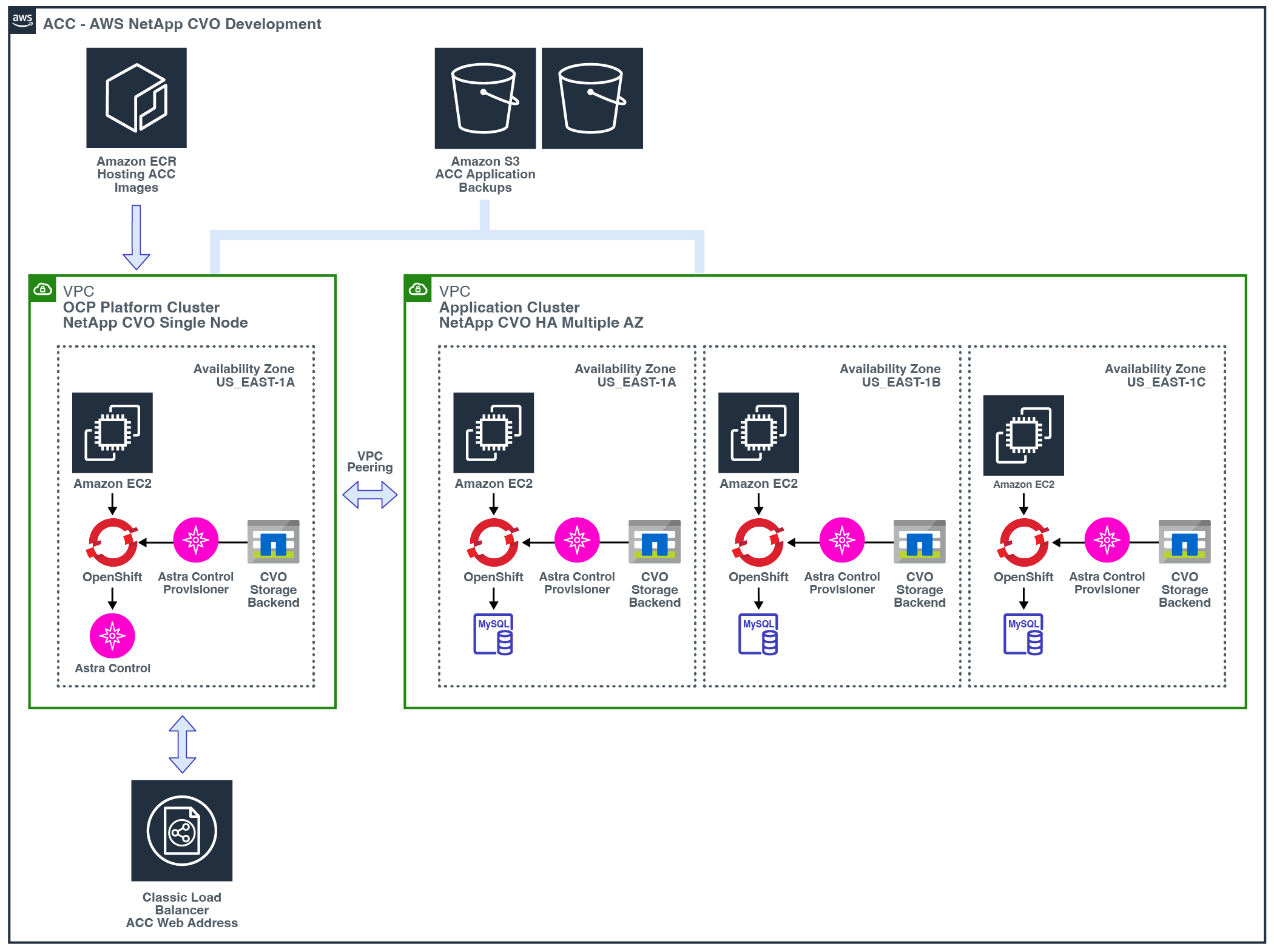
配置适用于AWS的NetApp BlueXP
使用NetApp BlueXP (以前称为Cloud Manager)创建工作空间、向AWS添加连接器、创建工作环境并导入集群。
按照BlueXP文档完成以下步骤。请参见以下内容:
-
将凭据添加到BlueXP。
-
创建工作空间。
-
为 AWS 添加连接器。选择 AWS 作为提供程序。
-
为您的云环境创建一个工作环境。
-
位置: "Amazon Web Services ( AWS ) "
-
类型: Cloud Volumes ONTAP HA
-
-
导入 OpenShift 集群。集群将连接到您刚刚创建的工作环境。
-
选择 * K8s* > * 集群列表 * > * 集群详细信息 * ,查看 NetApp 集群详细信息。
-
请注意右上角的Asta Control配置程序版本。
-
记下显示 NetApp 作为配置程序的 Cloud Volumes ONTAP 集群存储类。
此操作将导入 Red Hat OpenShift 集群并为其分配默认存储类。您可以选择存储类。
Asta Control配置程序会在导入和发现过程中自动安装。
-
-
记下此Cloud Volumes ONTAP 部署中的所有永久性卷和卷。

|
Cloud Volumes ONTAP 可以作为单个节点运行,也可以在高可用性环境下运行。如果已启用 HA ,请记下在 AWS 中运行的 HA 状态和节点部署状态。 |
在Google Cloud Platform中部署Astra控制中心
您可以在Google云平台(GCP)公有 云上托管的自管理Kubernetes集群上部署Astra控制中心。
GCP所需的功能
在GCP中部署Astra Control Center之前、您需要以下各项:
-
Astra Control Center 许可证。请参见 "Astra 控制中心许可要求"。
-
NetApp Cloud Central account
-
如果使用OCP、则为Red Hat OpenShift Container Platform (OCP) 4.11至4.13
-
如果使用OCP、则Red Hat OpenShift Container Platform (OCP)权限(在命名空间级别用于创建Pod)
-
GCP服务帐户、具有创建存储分段和连接器的权限
GCP的操作环境要求
确保您选择托管 Astra 控制中心的操作环境满足环境官方文档中概述的基本资源要求。
除了环境的资源要求之外、Asta Control Center还需要特定的资源。请参见 "Astra 控制中心运营环境要求"。
GCP部署概述
下面概述了在GCP中将Cloud Volumes ONTAP 作为存储后端的自管理OCP集群上安装Astra控制中心的过程。
下面详细介绍了其中每个步骤。
在GCP上安装RedHat OpenShift集群
第一步是在GCP上安装RedHat OpenShift集群。
有关安装说明,请参见以下内容:
创建GCP项目和虚拟私有云
至少创建一个GCP项目和虚拟私有云(Virtual Private Cloud、VPC)。

|
OpenShift 可能会创建自己的资源组。此外、您还应定义GCP VPC。请参见 OpenShift 文档。 |
您可能需要创建平台集群资源组和目标应用程序 OpenShift 集群资源组。
确保您具有足够的 IAM 权限
确保您具有足够的IAM角色和权限、可以安装RedHat OpenShift集群和NetApp BlueXP (以前称为Cloud Manager) Connector。
请参见 "初始GCP凭据和权限"。
配置GCP
接下来、配置GCP以创建VPC、设置计算实例以及创建Google Cloud Object Storage。如果无法访问NetApp Astra控制中心映像注册表、您还需要创建一个Google容器注册表来托管Astra控制中心映像、并将这些映像推送到此注册表。
按照GCP文档完成以下步骤。请参见在GCP中安装OpenShift集群。
-
在GCP中创建一个GCP项目和VPC、该项目和VPC计划用于具有CVO后端的OCP集群。
-
查看计算实例。此服务器可以是GCP中的裸机服务器或VM。
-
如果实例类型尚未与主节点和工作节点的Astra最低资源要求匹配、请在GCP中更改实例类型以满足Astra要求。请参见 "Astra 控制中心要求"。
-
至少创建一个GCP Cloud Storage Bucket以存储备份。
-
创建存储分段访问所需的密钥。
-
(可选)如果无法访问NetApp映像注册表、请执行以下操作:
-
创建Google容器注册表以托管Asta Control Center映像。
-
为所有Astra控制中心映像设置用于Docker推/拉的Google容器注册表访问权限。
示例:可以通过输入以下脚本将Astra Control Center映像推送到此注册表:
gcloud auth activate-service-account <service account email address> --key-file=<GCP Service Account JSON file>
此脚本需要一个Astra控制中心清单文件以及您的Google映像注册表位置。示例
manifestfile=acc.manifest.bundle.yaml GCP_CR_REGISTRY=<target GCP image registry> ASTRA_REGISTRY=<source Astra Control Center image registry> while IFS= read -r image; do echo "image: $ASTRA_REGISTRY/$image $GCP_CR_REGISTRY/$image" root_image=${image%:*} echo $root_image docker pull $ASTRA_REGISTRY/$image docker tag $ASTRA_REGISTRY/$image $GCP_CR_REGISTRY/$image docker push $GCP_CR_REGISTRY/$image done < acc.manifest.bundle.yaml -
-
设置 DNS 区域。
为GCP配置NetApp BlueXP
使用NetApp BlueXP (以前称为Cloud Manager)创建工作空间、向GCP添加连接器、创建工作环境并导入集群。
按照BlueXP文档完成以下步骤。请参见 "GCP中的Cloud Volumes ONTAP 入门"。
-
使用所需的IAM权限和角色访问GCP服务帐户
-
将凭据添加到BlueXP。请参见 "正在添加GCP帐户"。
-
为GCP添加一个连接器。
-
选择"GCP"作为提供程序。
-
输入GCP凭据。请参见 "从BlueXP在GCP中创建连接器"。
-
确保连接器正在运行,然后切换到该连接器。
-
-
为您的云环境创建一个工作环境。
-
位置:"GCP"
-
类型: Cloud Volumes ONTAP HA
-
-
导入 OpenShift 集群。集群将连接到您刚刚创建的工作环境。
-
选择 * K8s* > * 集群列表 * > * 集群详细信息 * ,查看 NetApp 集群详细信息。
-
请注意右上角的Asta Control配置程序版本。
-
记下显示为"netapp"作为配置程序的Cloud Volumes ONTAP 集群存储类。
此操作将导入 Red Hat OpenShift 集群并为其分配默认存储类。您可以选择存储类。
Asta Control配置程序会在导入和发现过程中自动安装。
-
-
记下此Cloud Volumes ONTAP 部署中的所有永久性卷和卷。

|
Cloud Volumes ONTAP 可以作为单个节点运行、也可以在高可用性(HA)中运行。如果已启用HA、请记下在GCP中运行的HA状态和节点部署状态。 |
安装适用于GCP的Astra控制中心
请遵循标准 "Astra 控制中心安装说明"。

|
GCP使用通用S3存储分段类型。 |
-
生成Docker密钥以提取用于Astra控制中心安装的映像:
kubectl create secret docker-registry <secret name> --docker-server=<Registry location> --docker-username=_json_key --docker-password="$(cat <GCP Service Account JSON file>)" --namespace=pcloud
在 Microsoft Azure 中部署 Astra 控制中心
您可以在 Microsoft Azure 公有 云上托管的自管理 Kubernetes 集群上部署 Astra 控制中心。
Azure所需的功能
在Azure中部署Astra Control Center之前、您需要满足以下条件:
-
Astra Control Center 许可证。请参见 "Astra 控制中心许可要求"。
-
NetApp Cloud Central account
-
如果使用OCP、则为Red Hat OpenShift Container Platform (OCP) 4.11至4.13
-
如果使用OCP、则Red Hat OpenShift Container Platform (OCP)权限(在命名空间级别用于创建Pod)
-
具有用于创建存储分段和连接器的权限的 Azure 凭据
Azure 的操作环境要求
确保您选择托管 Astra 控制中心的操作环境满足环境官方文档中概述的基本资源要求。
除了环境的资源要求之外、Asta Control Center还需要特定的资源。请参见 "Astra 控制中心运营环境要求"。
Azure 部署概述
下面简要介绍了适用于 Azure 的 Astra 控制中心的安装过程。
下面详细介绍了其中每个步骤。
在 Azure 上安装 RedHat OpenShift 集群
第一步是在 Azure 上安装 RedHat OpenShift 集群。
有关安装说明,请参见以下内容:
创建 Azure 资源组
至少创建一个 Azure 资源组。

|
OpenShift 可能会创建自己的资源组。除了这些之外,您还应定义 Azure 资源组。请参见 OpenShift 文档。 |
您可能需要创建平台集群资源组和目标应用程序 OpenShift 集群资源组。
配置 Azure
接下来、将Azure配置为创建虚拟网络、设置计算实例以及创建Azure Blb容器。如果您无法访问NetApp Astra控制中心映像注册表、则还需要创建Azure容器注册表(ACR)来托管Astra控制中心映像、并将这些映像推送到此注册表。
按照 Azure 文档完成以下步骤。请参见 "在 Azure 上安装 OpenShift 集群"。
-
创建Azure虚拟网络。
-
查看计算实例。这可以是 Azure 中的裸机服务器或 VM 。
-
如果实例类型尚未与主节点和工作节点的 Astra 最低资源要求匹配,请在 Azure 中更改实例类型以满足 Astra 要求。 请参见 "Astra 控制中心要求"。
-
至少创建一个Azure Blob容器以存储备份。
-
创建存储帐户。您需要使用存储帐户来创建要在Astra Control Center中用作存储分段的容器。
-
创建存储分段访问所需的密钥。
-
(可选)如果无法访问NetApp映像注册表、请执行以下操作:
-
创建Azure容器注册表(ACR)以托管Asta控制中心映像。
-
为所有Astra Control Center映像设置Docker推送/拉取的ACR访问权限。
-
使用以下脚本将Astra Control Center映像推送到此注册表:
az acr login -n <AZ ACR URL/Location> This script requires the Astra Control Center manifest file and your Azure ACR location.
-
示例 * :
-
manifestfile=acc.manifest.bundle.yaml AZ_ACR_REGISTRY=<target Azure ACR image registry> ASTRA_REGISTRY=<source Astra Control Center image registry> while IFS= read -r image; do echo "image: $ASTRA_REGISTRY/$image $AZ_ACR_REGISTRY/$image" root_image=${image%:*} echo $root_image docker pull $ASTRA_REGISTRY/$image docker tag $ASTRA_REGISTRY/$image $AZ_ACR_REGISTRY/$image docker push $AZ_ACR_REGISTRY/$image done < acc.manifest.bundle.yaml -
-
设置 DNS 区域。
为Azure配置NetApp BlueXP (以前称为Cloud Manager)
使用BlueXP (以前称为Cloud Manager)创建工作空间、向Azure添加连接器、创建工作环境并导入集群。
按照BlueXP文档完成以下步骤。请参见 "Azure中的BlueXP入门"。
使用所需的 IAM 权限和角色访问 Azure 帐户
-
将凭据添加到BlueXP。
-
添加适用于 Azure 的连接器。请参见 "BlueXP策略"。
-
选择 * Azure * 作为提供程序。
-
输入 Azure 凭据,包括应用程序 ID ,客户端密钥和目录(租户) ID 。
-
-
确保连接器正在运行,然后切换到该连接器。
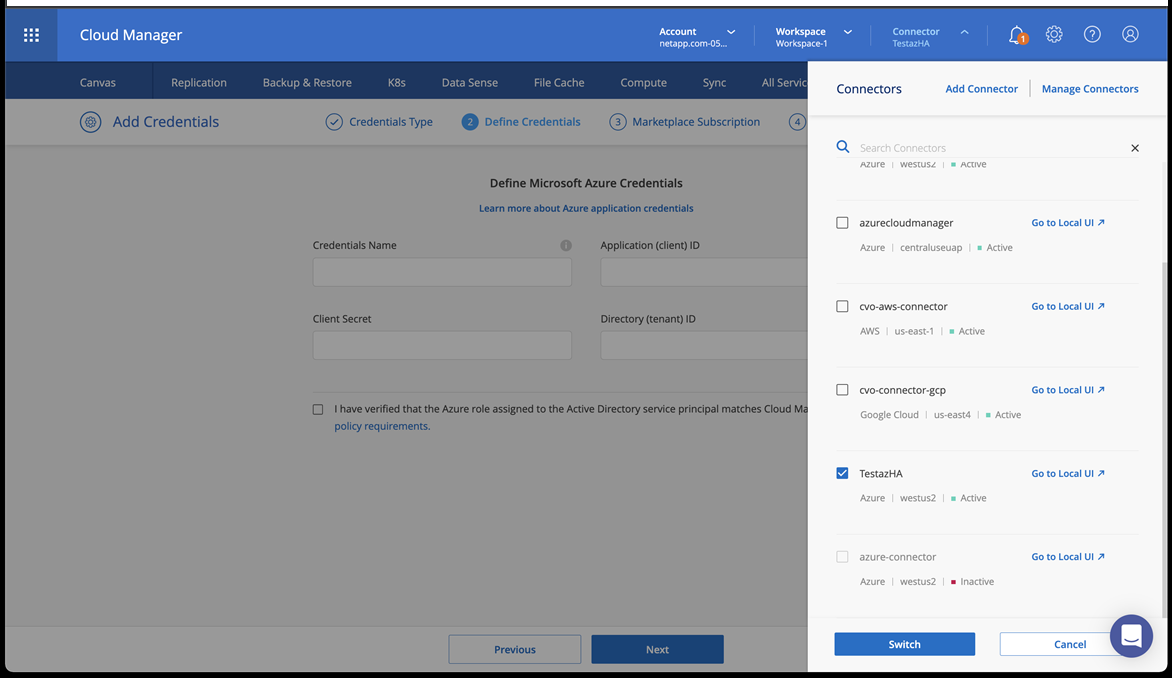
-
为您的云环境创建一个工作环境。
-
位置: "Microsoft Azure" 。
-
键入: Cloud Volumes ONTAP HA 。
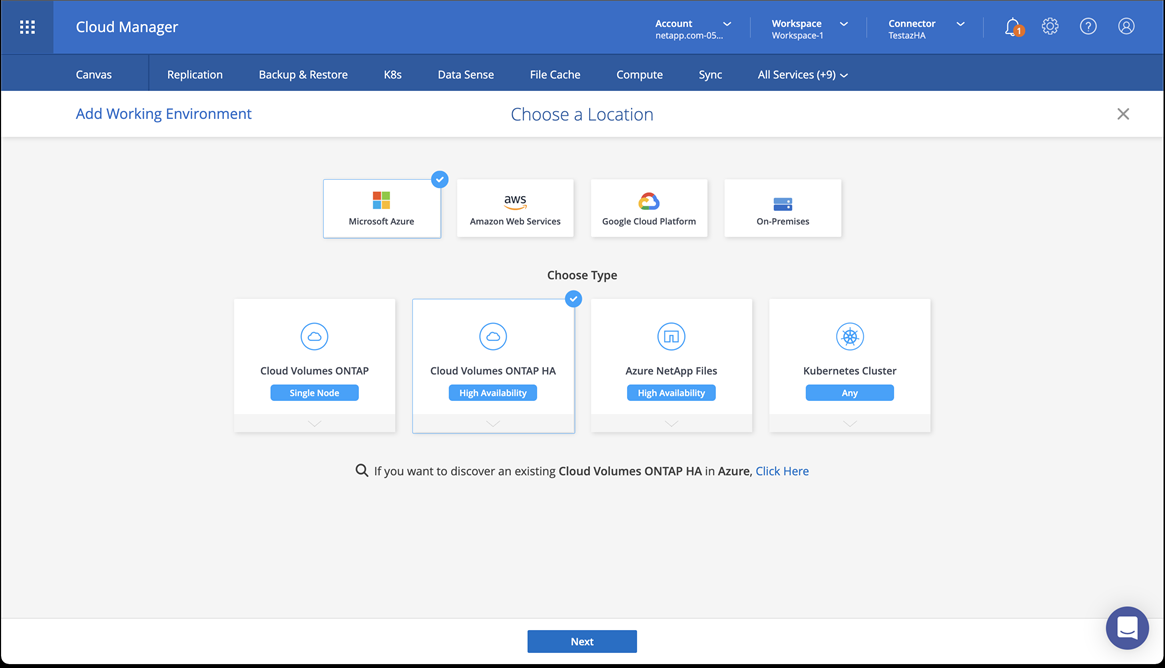
-
-
导入 OpenShift 集群。集群将连接到您刚刚创建的工作环境。
-
选择 * K8s* > * 集群列表 * > * 集群详细信息 * ,查看 NetApp 集群详细信息。
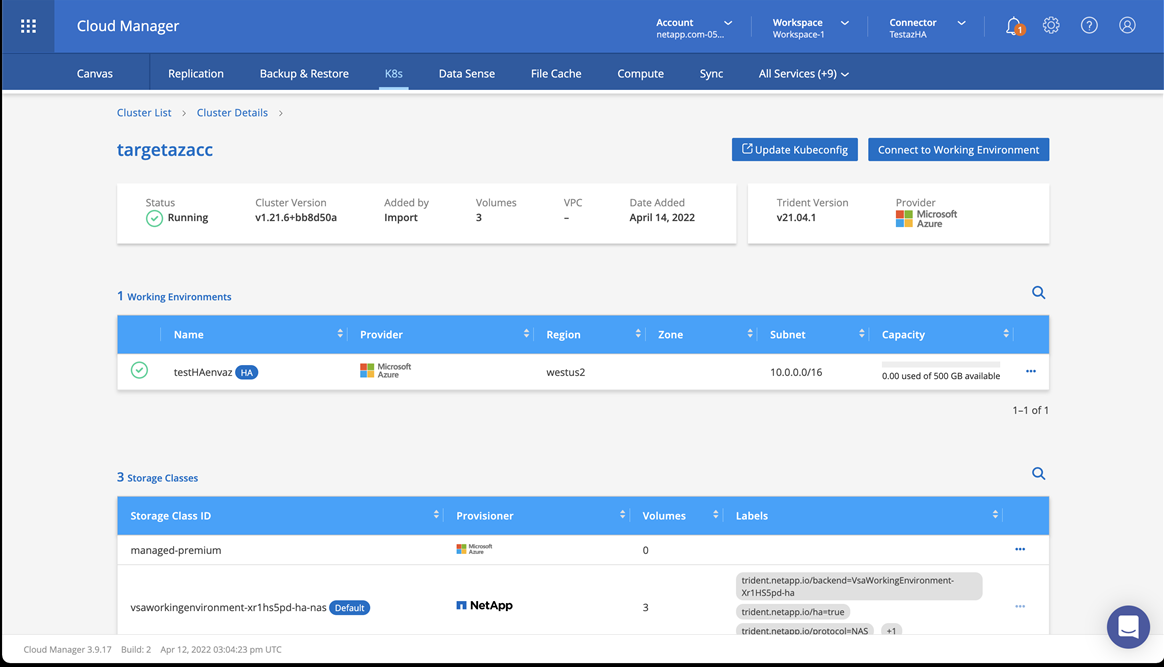
-
请注意右上角的Asta Control配置程序版本。
-
记下显示 NetApp 作为配置程序的 Cloud Volumes ONTAP 集群存储类。
此操作将导入 Red Hat OpenShift 集群并分配默认存储类。您可以选择存储类。
Asta Control配置程序会在导入和发现过程中自动安装。 -
-
记下此Cloud Volumes ONTAP 部署中的所有永久性卷和卷。
-
Cloud Volumes ONTAP 可以作为单个节点运行,也可以在高可用性环境下运行。如果已启用 HA ,请记下在 Azure 中运行的 HA 状态和节点部署状态。
安装和配置适用于Azure的Astra控制中心
按照标准安装 Astra 控制中心 "安装说明"。
使用 Astra 控制中心添加 Azure 存储分段。请参见 "设置 Astra 控制中心并添加存储分段"。


